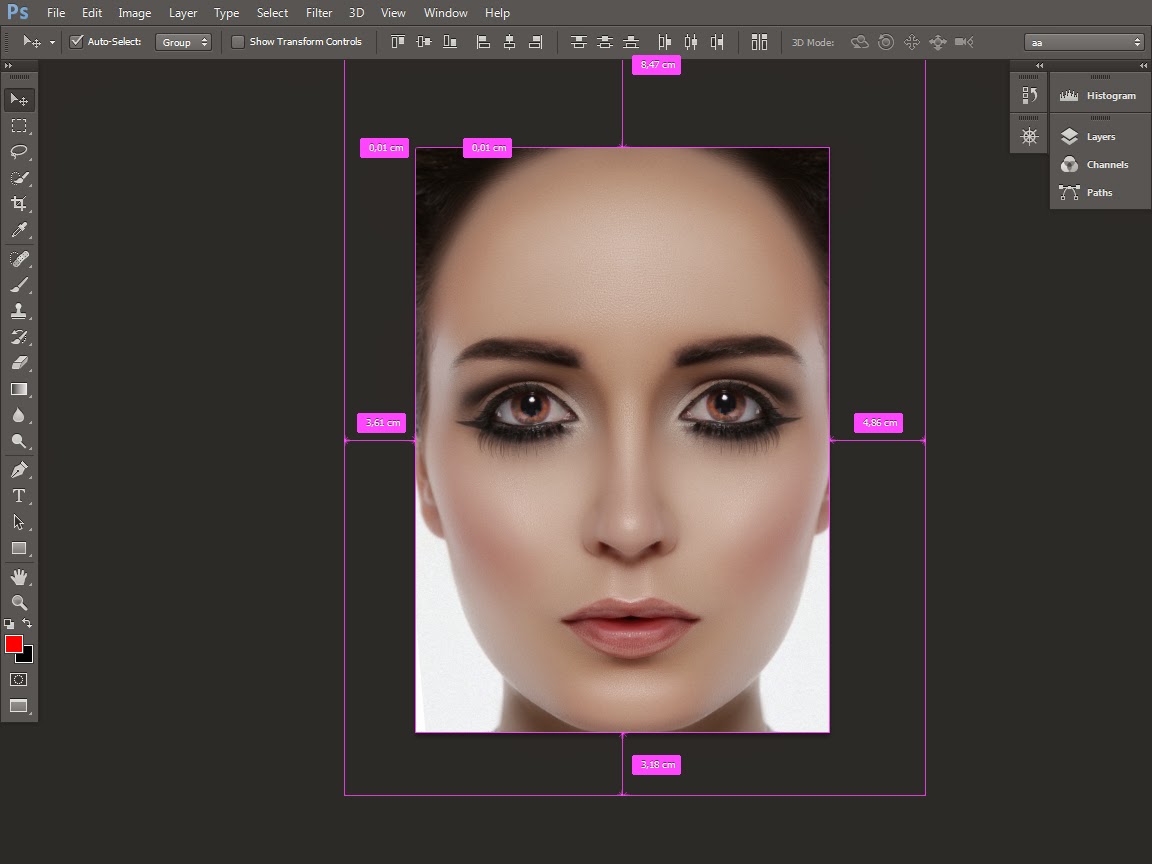visit website photoshopqu.com
Tutorial Simple High and Beauty Retouching – Tutorial
Simple High and Beauty Retouchingdari kalian ada yang sudah mengetahui
namun banyak juga yang belum mengetahuinya, karena begitulah kehidupan
ada yang tahu ada pula tidak, tergantung bagaimana kita menjalaninya…..
Langsung aja,, teknik ini banyak yang menamakannya dengan “FREQUENSI SEPARATION“,
nah itulah namanya “teknik FS”, yang akan kita gunakan dengan teknik
retouch ini kita tetap akan mempertahankan detail seluruh wajah yg kita
retouch tanpa menghilangkan texture pada kulit,, atau istilah lainnya
mempertahankan “Kulit jeruk”.. kalo bisa jangan di skip baca sampai
selesai… biar kalo ada kesalahan dari penulis gampang koreksinya
Thank’s…
1. Buka photo yang akan kita edit ( WAJIB HIGH RESOLUTION ) duplikasi menjadi 3 dan ubah namannya seperti terlihat pada gambar.
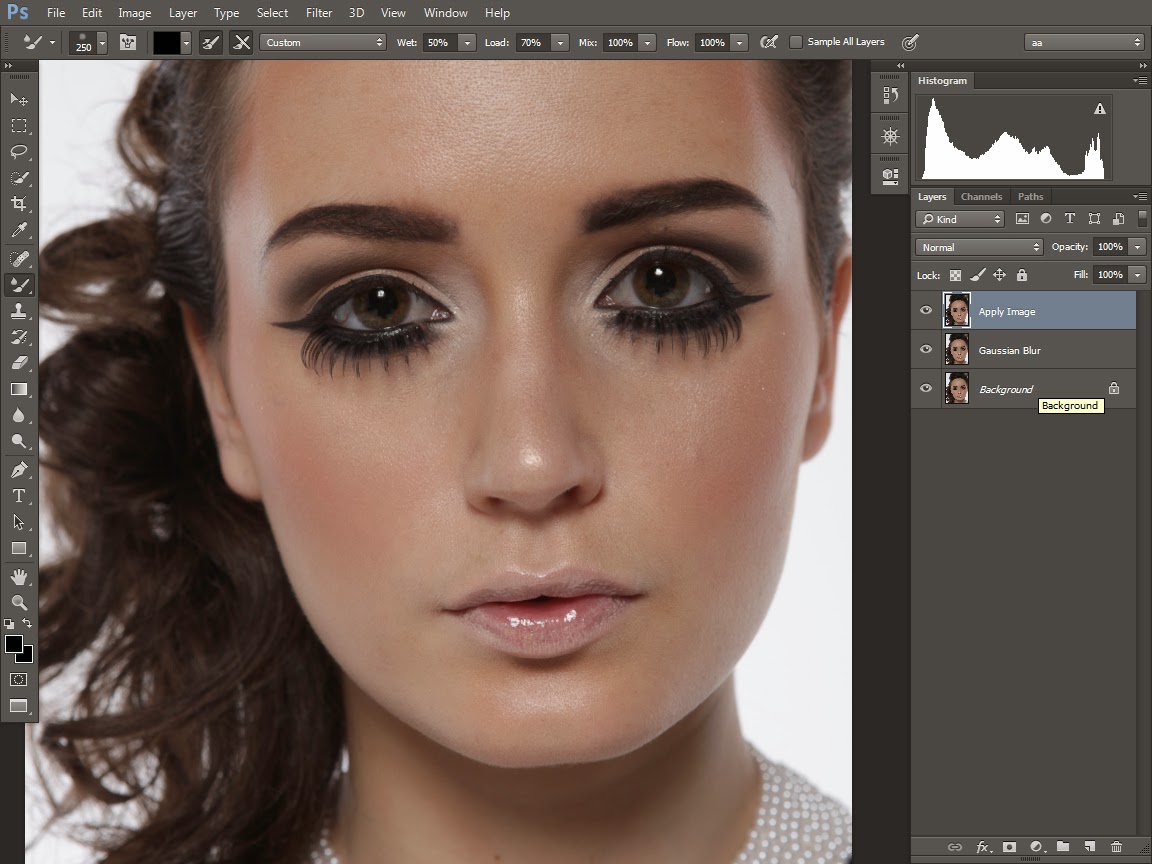
2. Pada layer kedua klik Filter>>blur>>Gaussian blur atur nilainya sesuai kebutuhan, biasanya saya antara 8 s/d 12 pixels
[sociallocker id=”2985″]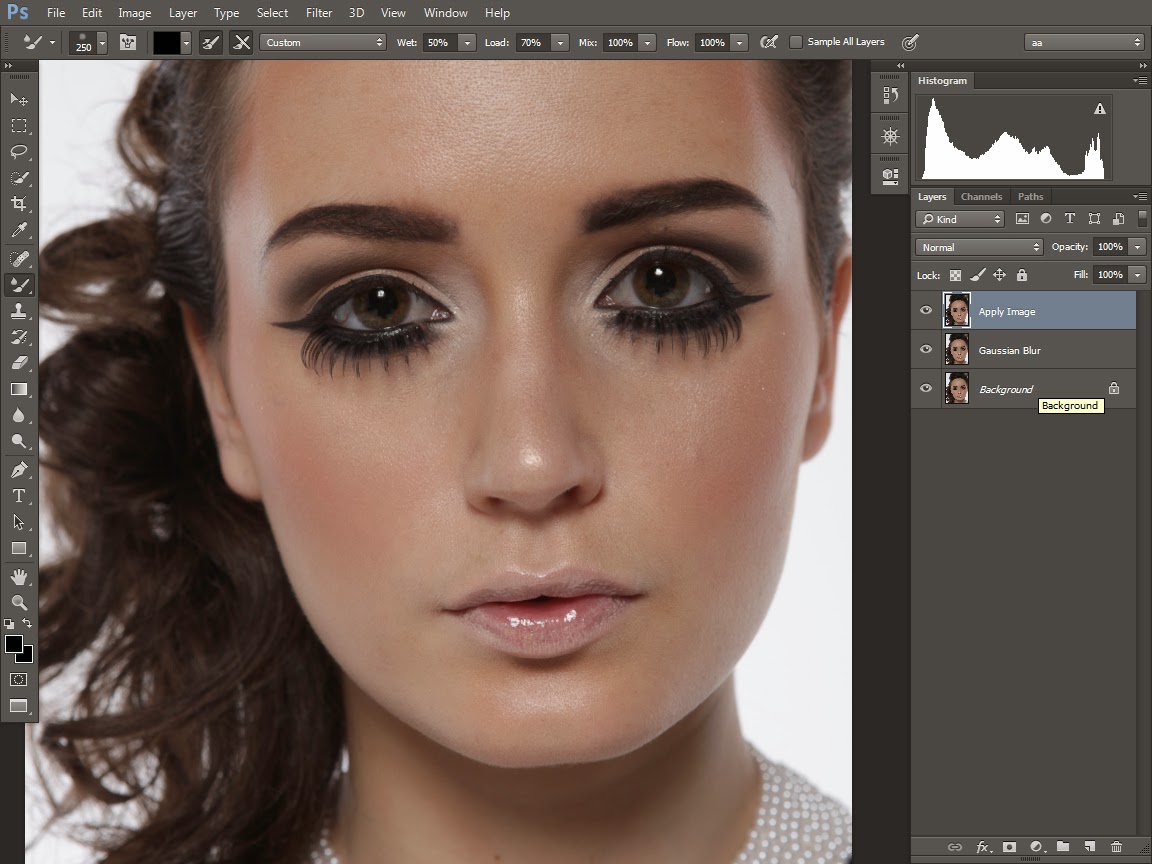
2. Pada layer kedua klik Filter>>blur>>Gaussian blur atur nilainya sesuai kebutuhan, biasanya saya antara 8 s/d 12 pixels
3. Lanjut ke layer 3 klik
edit>>apply image atur source, layer, channel lalu ubah nila scale
menjadi = 2 dan offset menjadi = 128
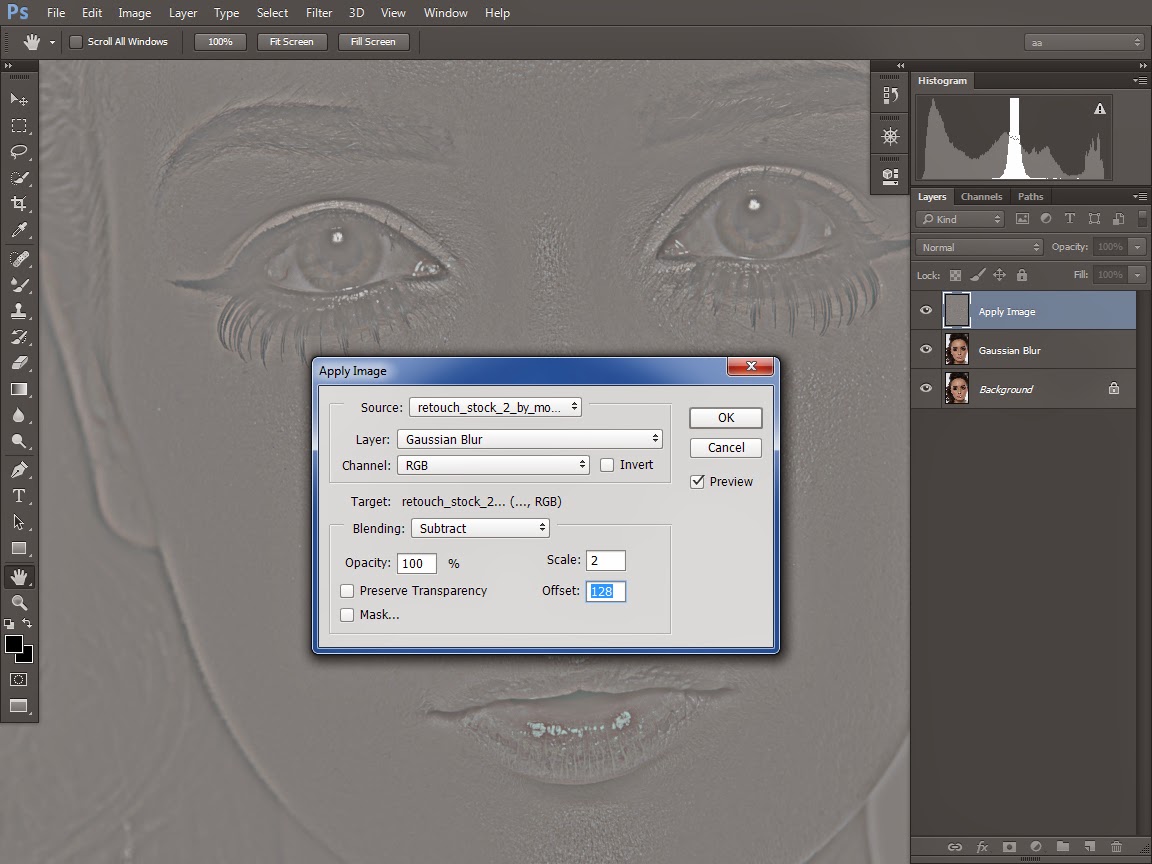
4. Lalu ubah blending mode menjadi linear light (seperti terlihat pada gambar, foto utuh kembali menjadi semula)
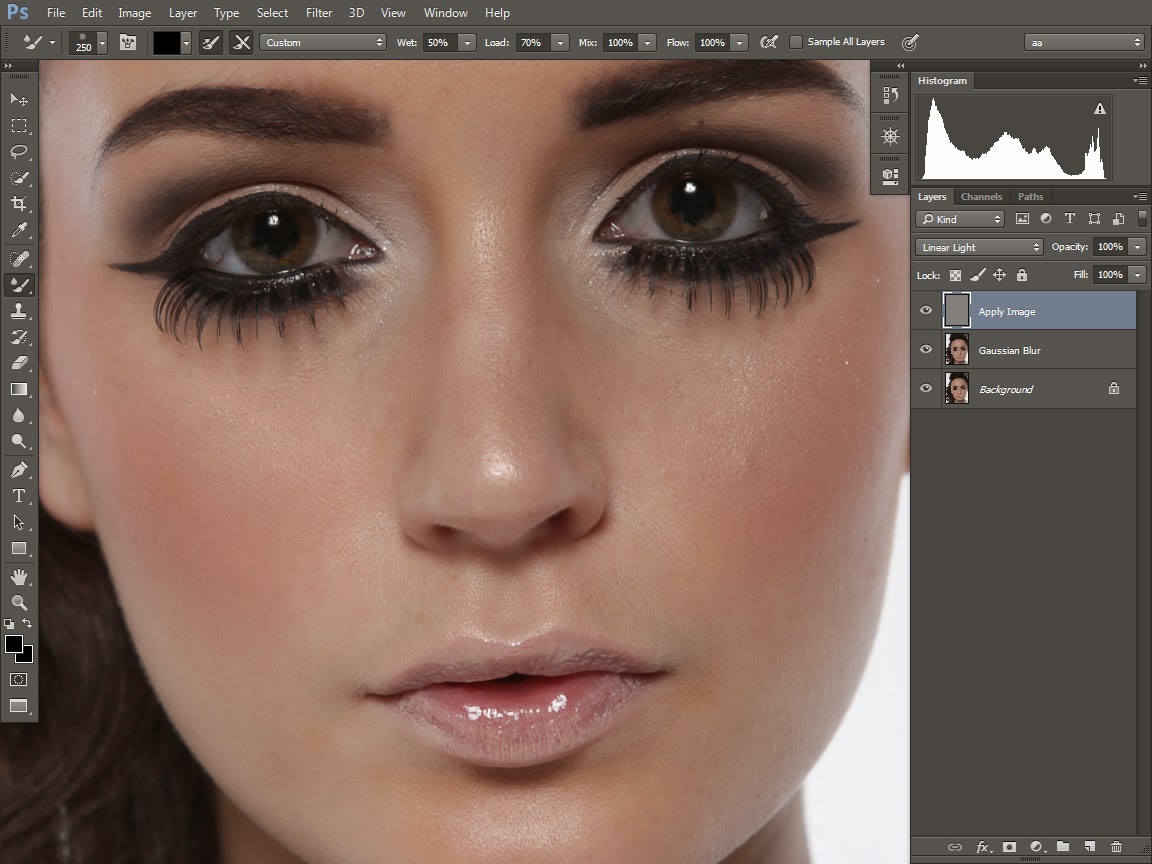
5. Duplikasi layer gaussian blur dan apply image seperti terlihat poada gambar, lalu klik kanan pada layer yang sudah di duplikasi pilih create clipping mask sehingga hasilnya ada gambar panah kebawah. ( duplikasi ini hanya bertujuan untuk back-up apabila ada kesalahan dan juga bisa langsung melihat hasil before afternya)
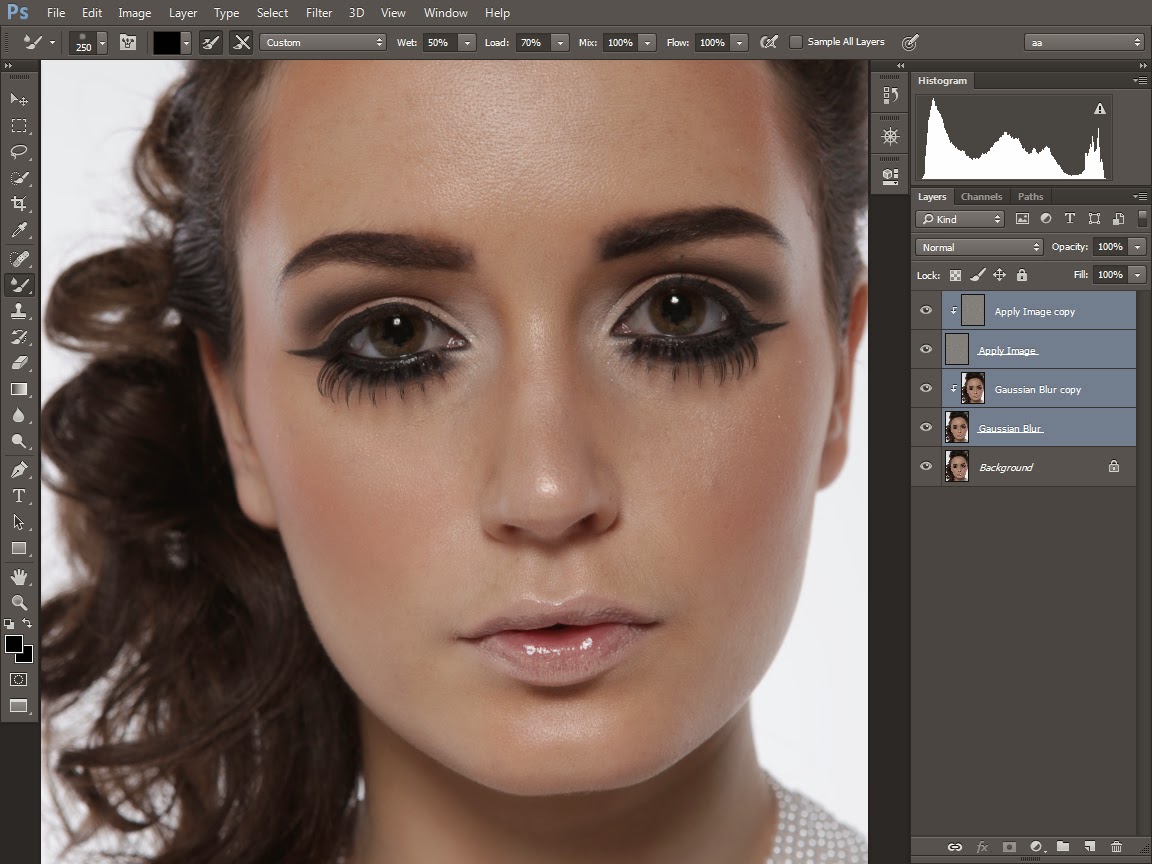
6. buat menjadi satu grup dari mulai layer gaussian blur hingga apply image.
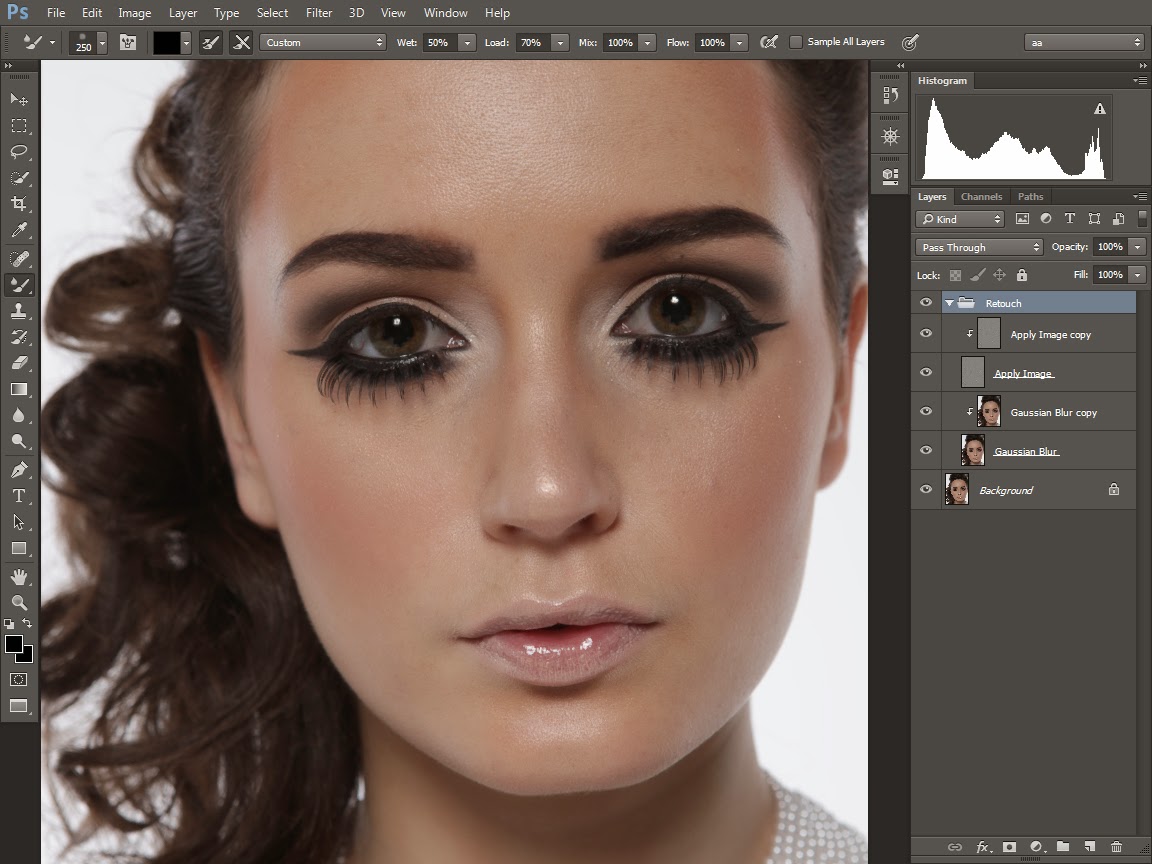
7. buat create adjustment layer lalu pilih channel mixer, centang monochrome lalu atur nilainya seperti terlihat pada gambar. note: nilai pada channel mixer tidak menjadi patokan utama,,, ini bertujuan hanya untuk bantuan atau monitor agar kita bisa lebih detail melihat seluruh detail dari wajah.
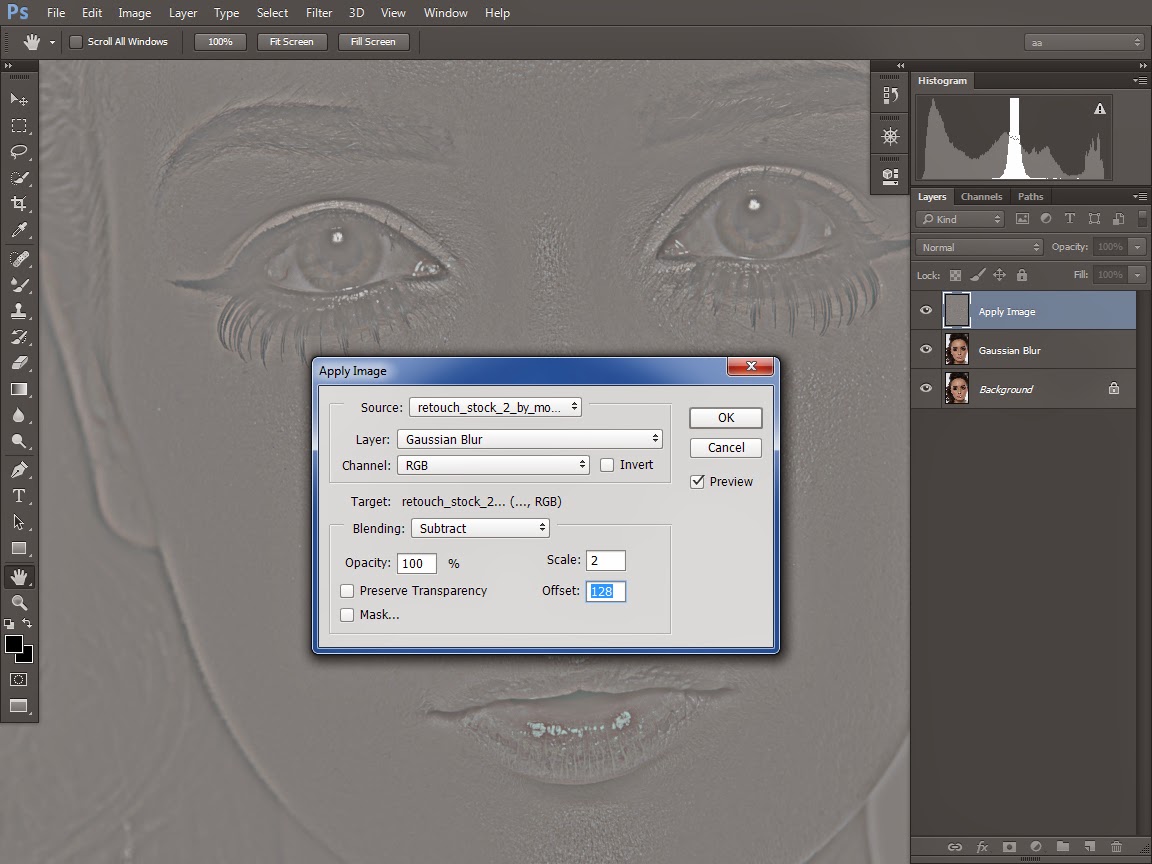
4. Lalu ubah blending mode menjadi linear light (seperti terlihat pada gambar, foto utuh kembali menjadi semula)
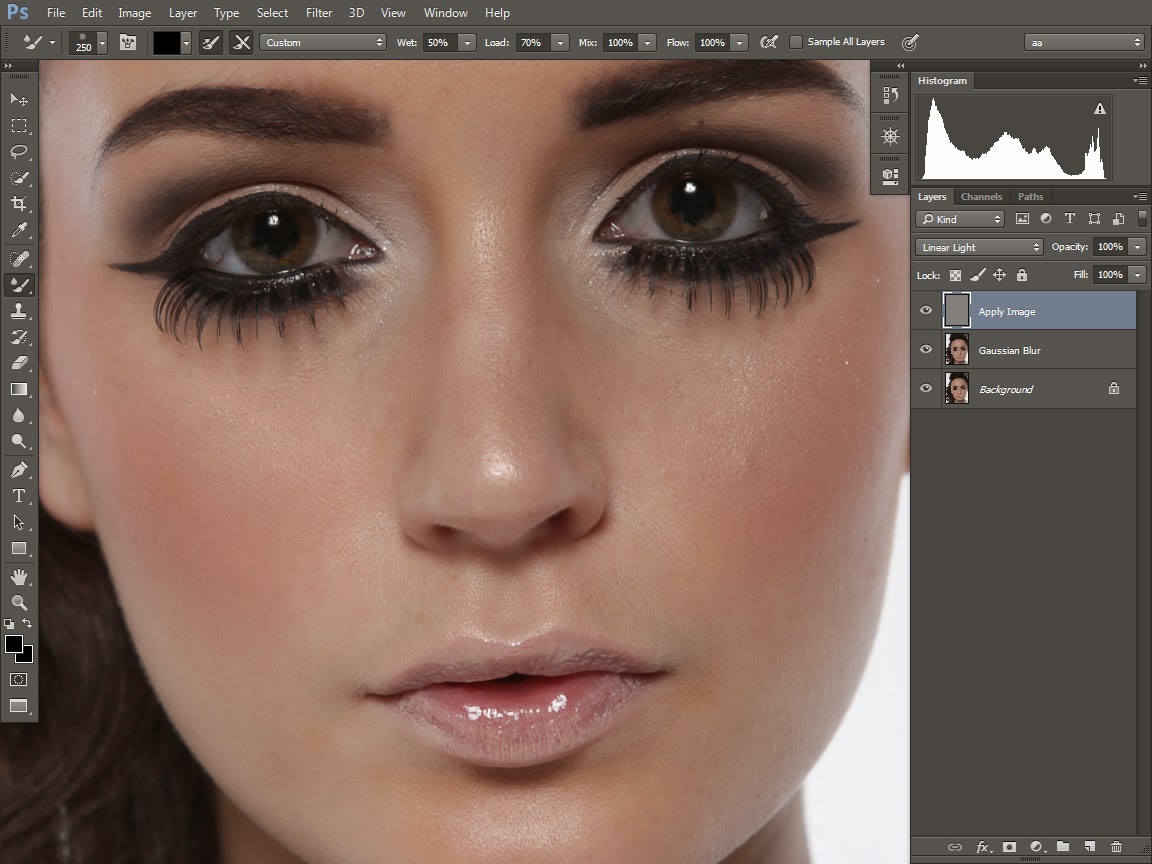
5. Duplikasi layer gaussian blur dan apply image seperti terlihat poada gambar, lalu klik kanan pada layer yang sudah di duplikasi pilih create clipping mask sehingga hasilnya ada gambar panah kebawah. ( duplikasi ini hanya bertujuan untuk back-up apabila ada kesalahan dan juga bisa langsung melihat hasil before afternya)
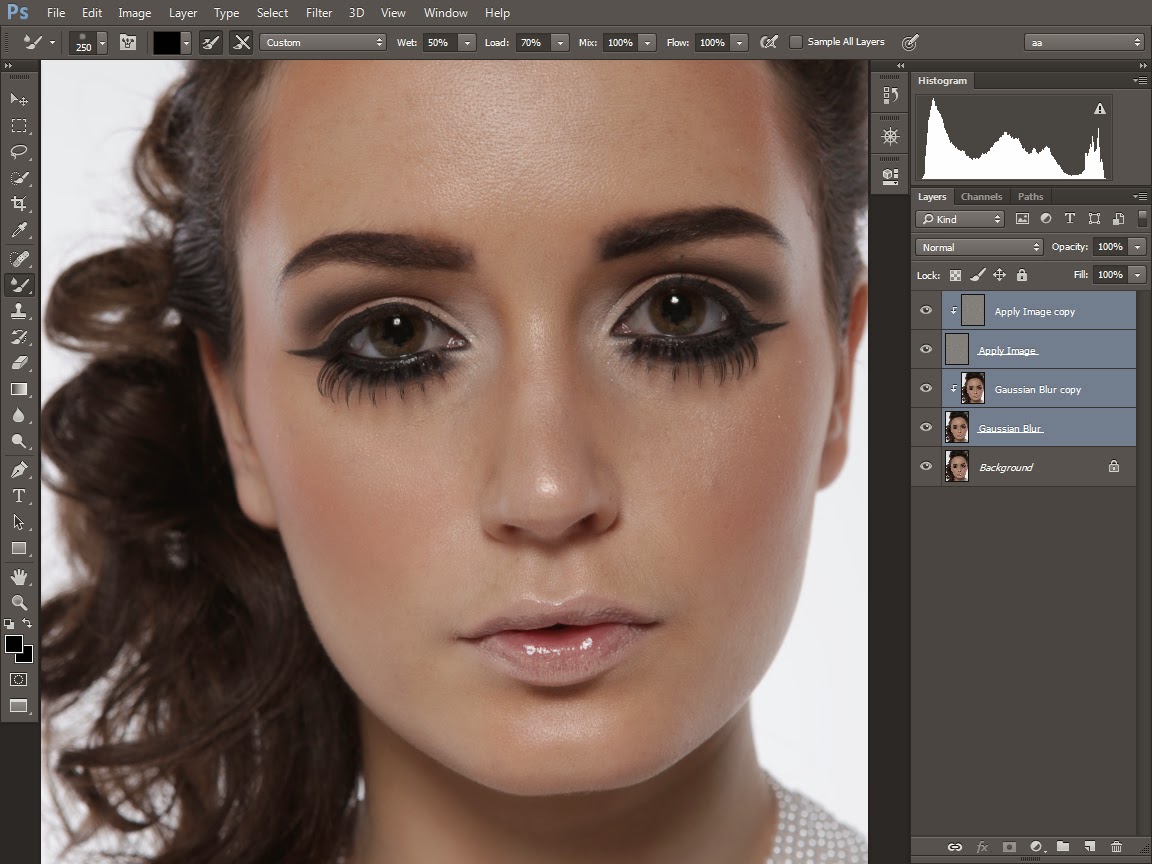
6. buat menjadi satu grup dari mulai layer gaussian blur hingga apply image.
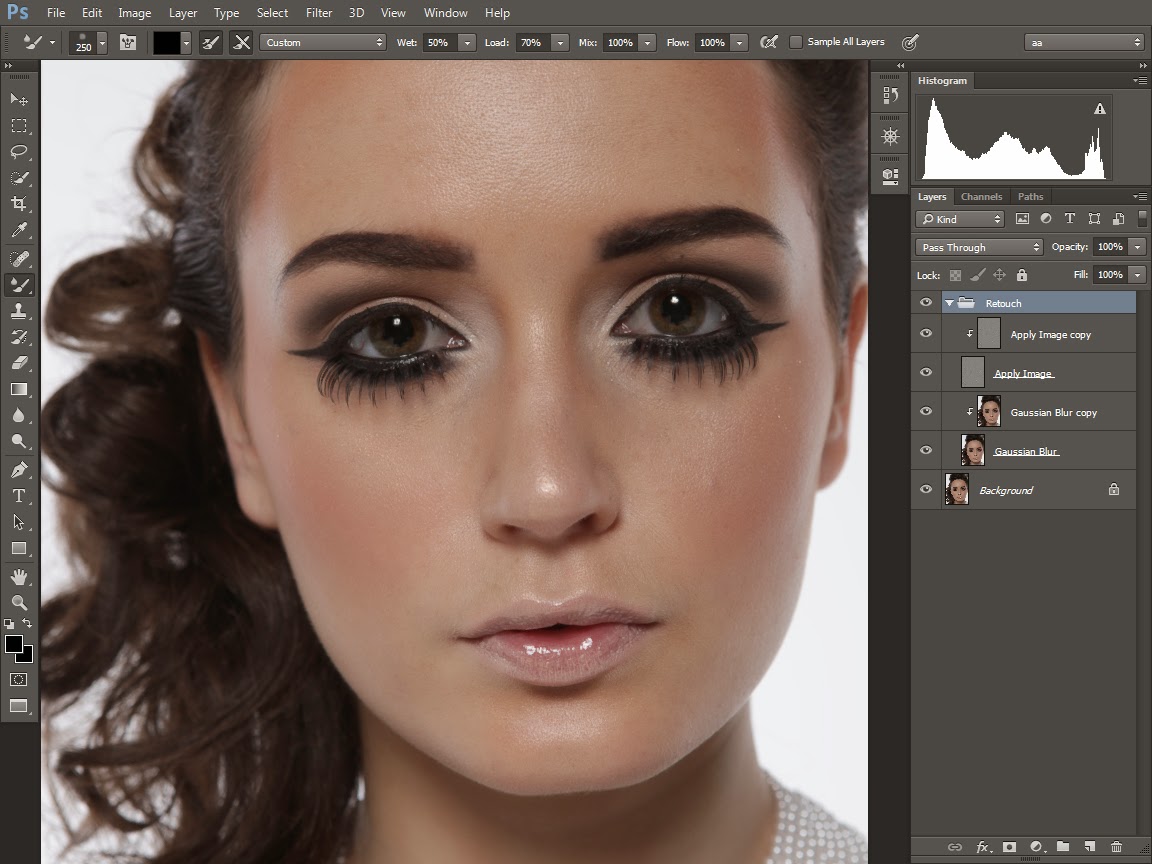
7. buat create adjustment layer lalu pilih channel mixer, centang monochrome lalu atur nilainya seperti terlihat pada gambar. note: nilai pada channel mixer tidak menjadi patokan utama,,, ini bertujuan hanya untuk bantuan atau monitor agar kita bisa lebih detail melihat seluruh detail dari wajah.
8. NAH SAAT NYA MULAI MERETOUCH ( tadi
semua hanya langkah awal saja, untuk mempermudah buat action sendiri
aja) pastikan posisi pada layer gaussian blur copy, lau gunakan lasso
tool atur nilai feather 8 px s/d 15px… seperti terlihat pada gambar
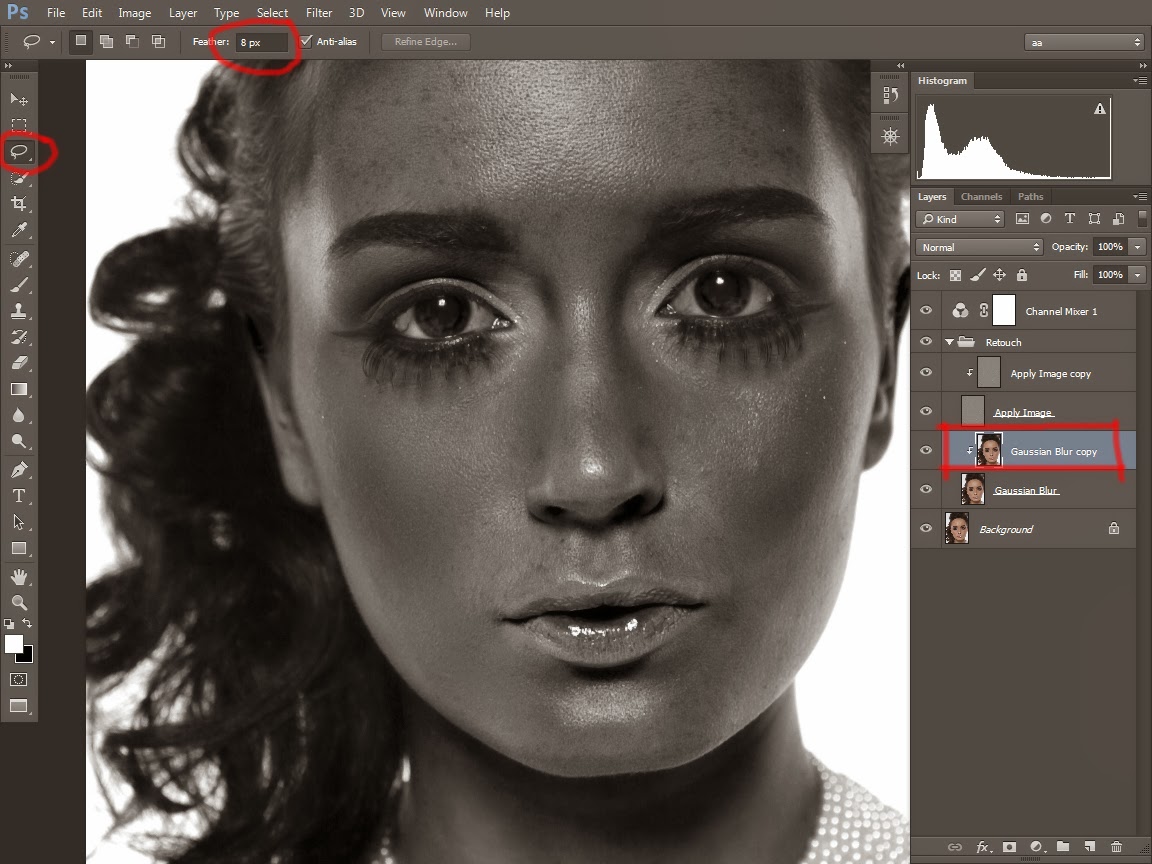
9. lalu seleksi setiap shading pada wajah menggunakan lasso tool dengan hati-hati, agak sulit juga sih bagaimana menjelaskannya, intinya gini aja, pada layer gaussian blur ini kita meretouch bagian shading/bayangan pada wajah agar lebih merata, mengencangkan kulit juga, dan membuattampak lebih muda menggunakan motion blur seperti terlihat pada gambar.. jadi meskipun kita blur texture masih tetap bertahan.. untuk nilai tergantung ukuran foto/gambar ya.. untuk tutorial videonya sebagai bayangan aja cara penggunaan lasso tool motion blur dan gaussian blur cek disini
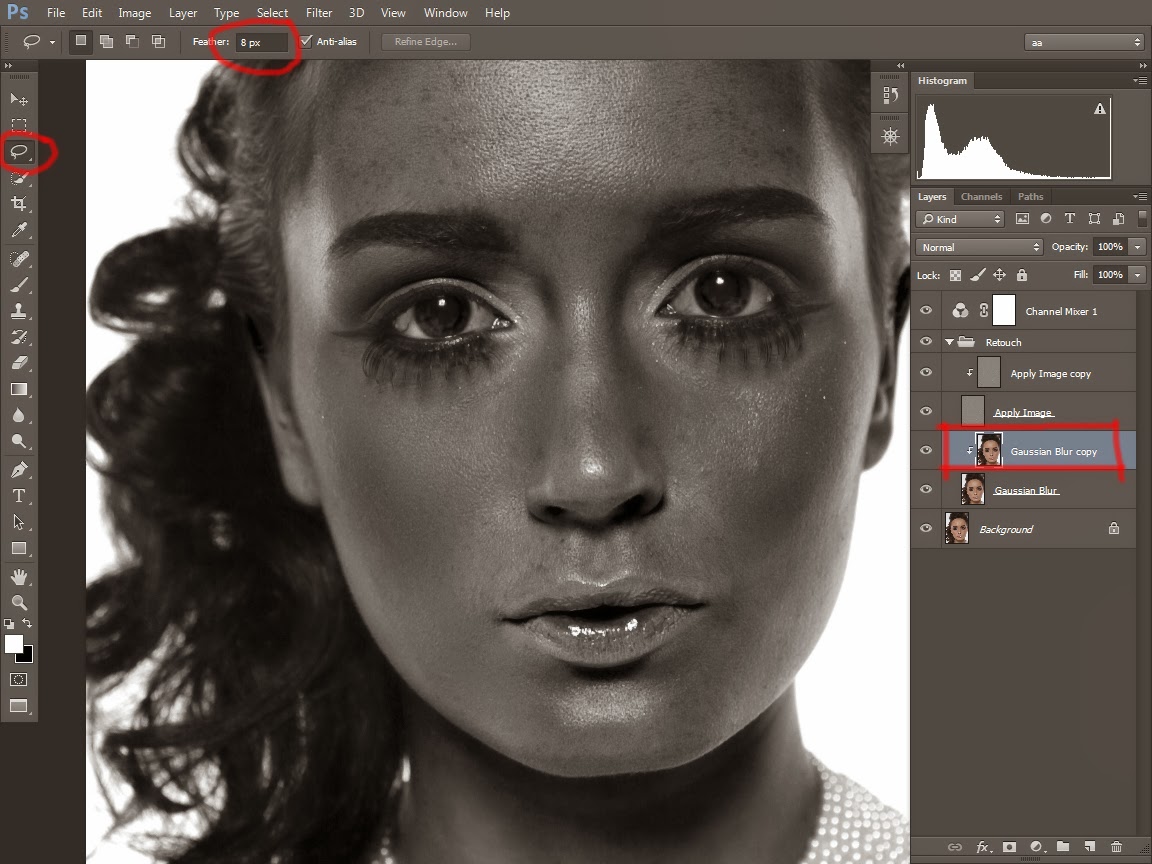
9. lalu seleksi setiap shading pada wajah menggunakan lasso tool dengan hati-hati, agak sulit juga sih bagaimana menjelaskannya, intinya gini aja, pada layer gaussian blur ini kita meretouch bagian shading/bayangan pada wajah agar lebih merata, mengencangkan kulit juga, dan membuattampak lebih muda menggunakan motion blur seperti terlihat pada gambar.. jadi meskipun kita blur texture masih tetap bertahan.. untuk nilai tergantung ukuran foto/gambar ya.. untuk tutorial videonya sebagai bayangan aja cara penggunaan lasso tool motion blur dan gaussian blur cek disini
10. lakukan teknik yang sama juga seperti pada point 9
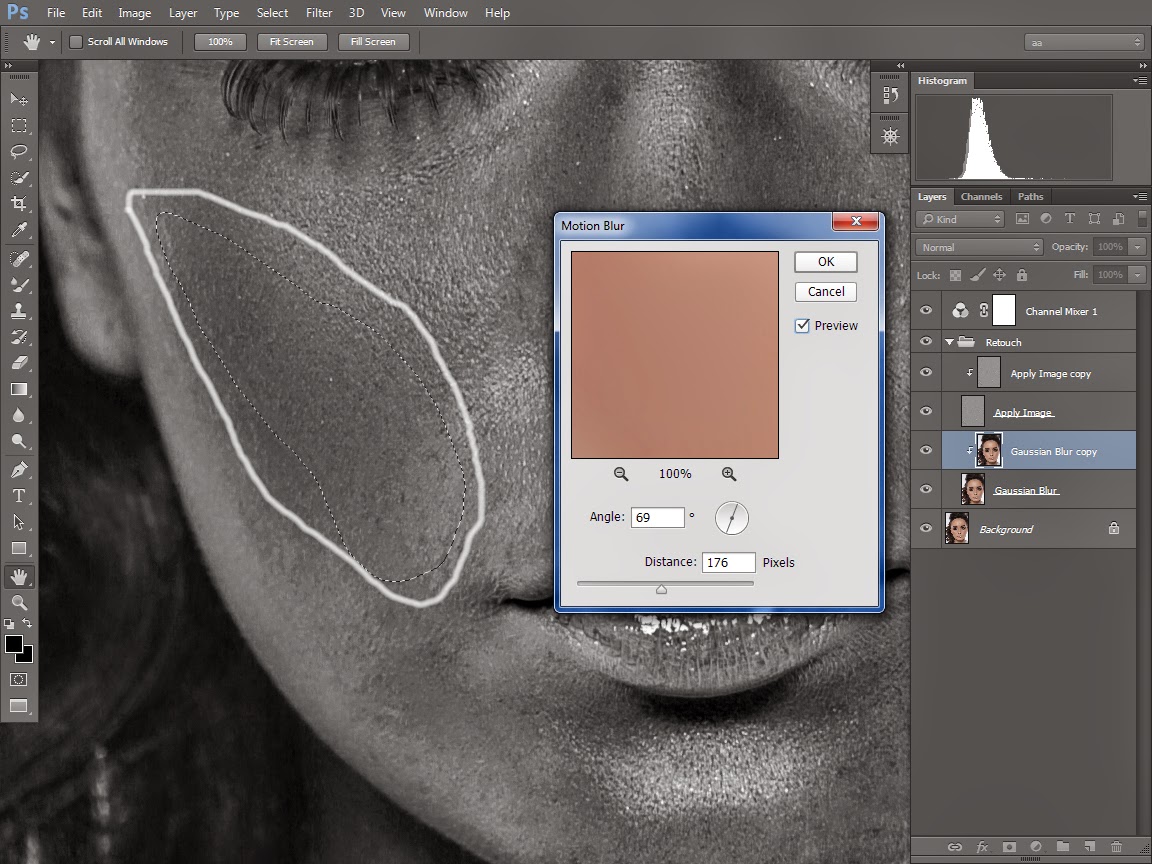
11. masih sama seperti point 9 dan 10.
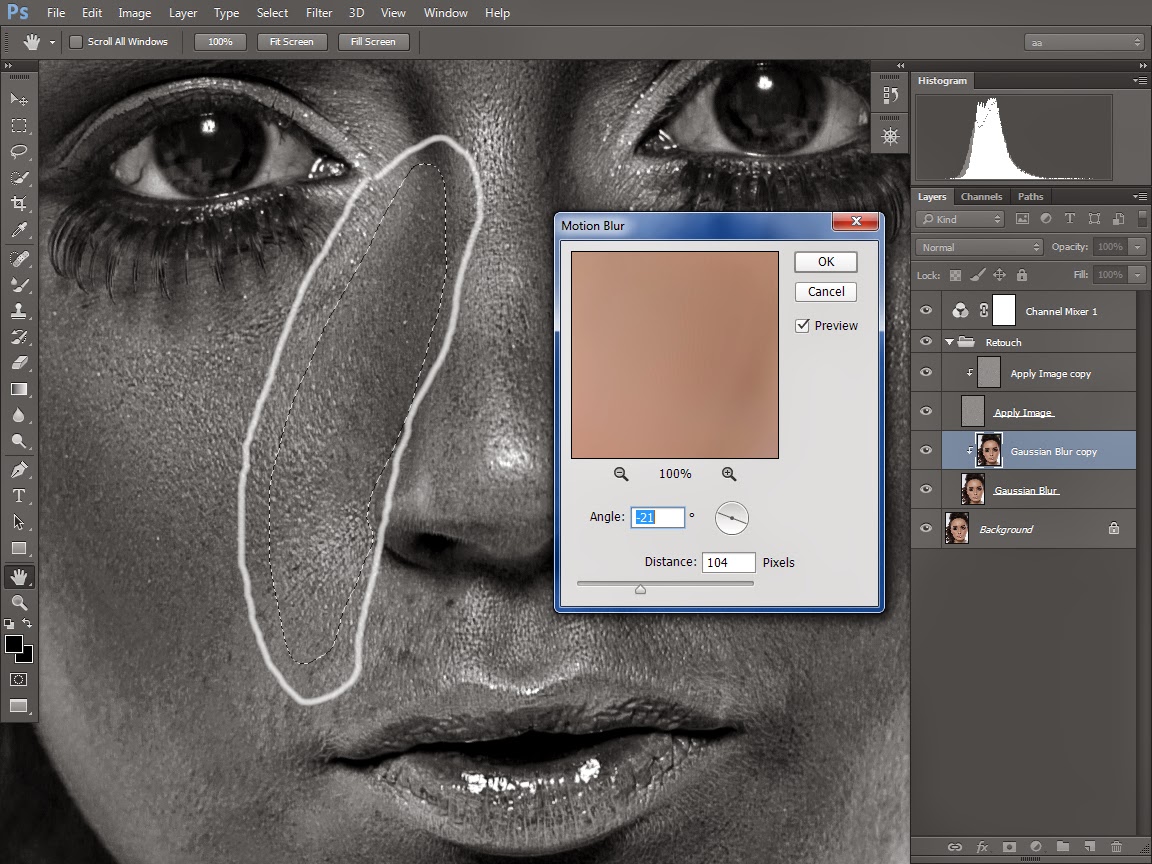
12. untuk yang ini saya juga menggunakan gaussian blur ( di coba aja )
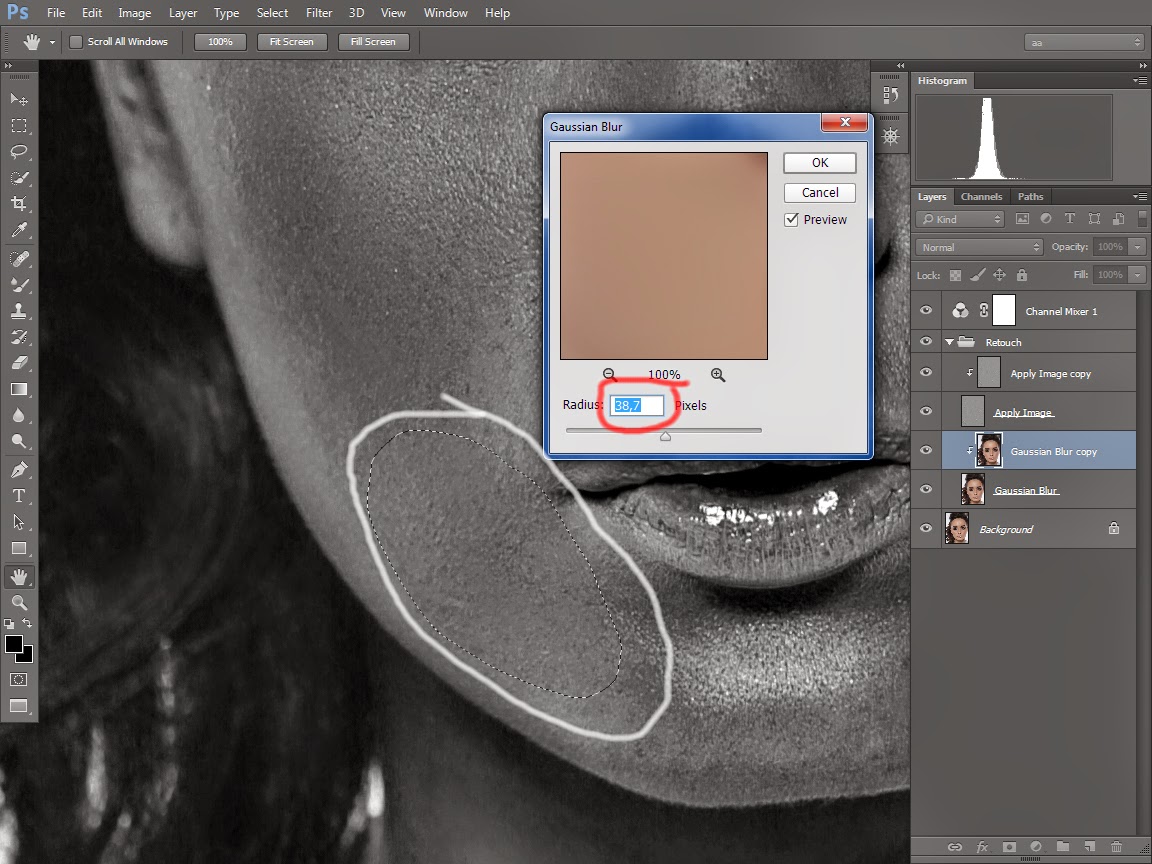
13. matikan mata layer chanel mixer, lihat sesekali perubahan dengan mematikan mata layer group untuk memastikan apakah susah sesuai keinginan apa belum..
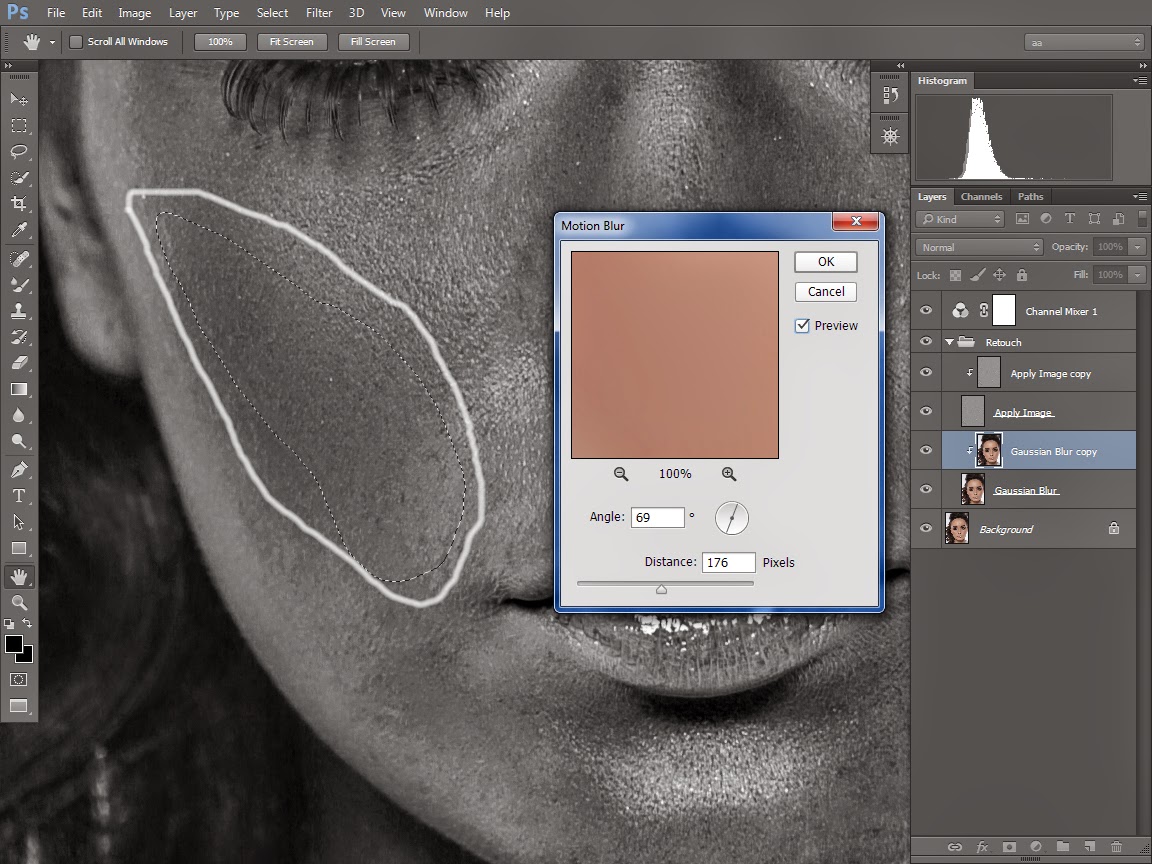
11. masih sama seperti point 9 dan 10.
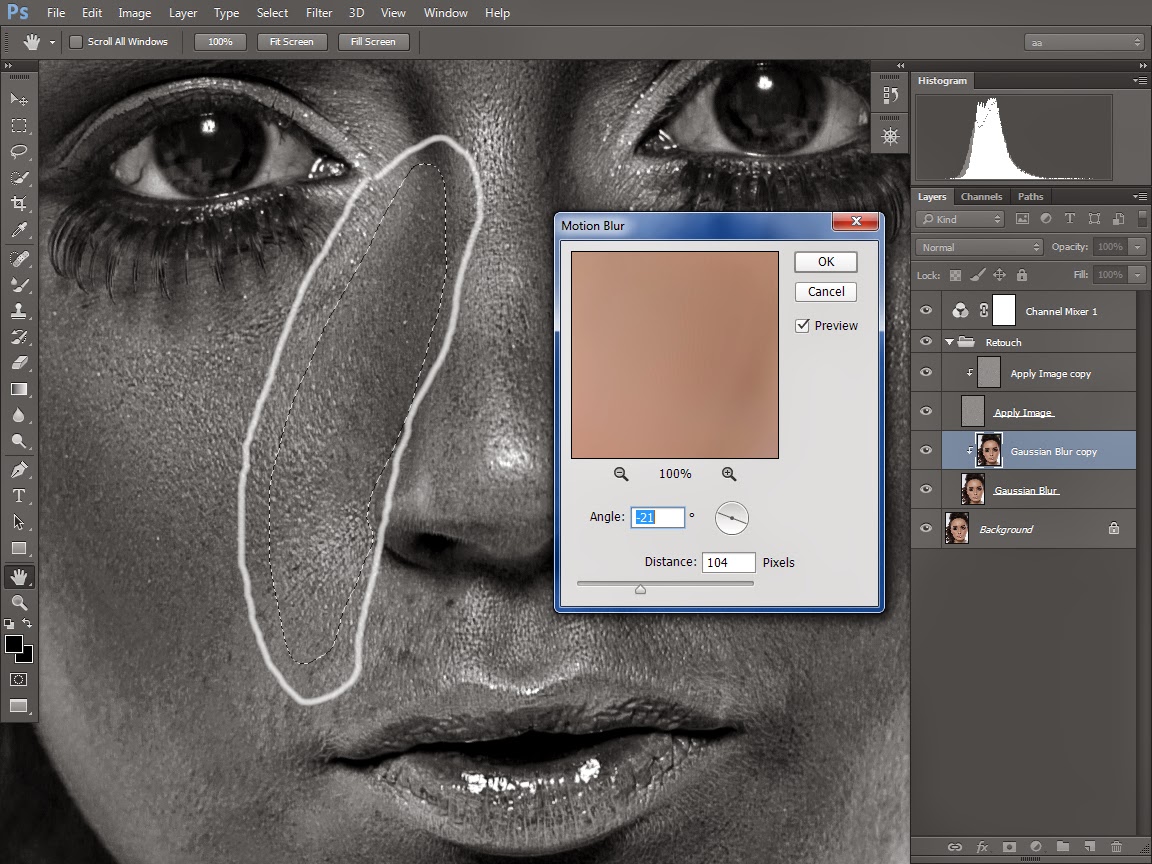
12. untuk yang ini saya juga menggunakan gaussian blur ( di coba aja )
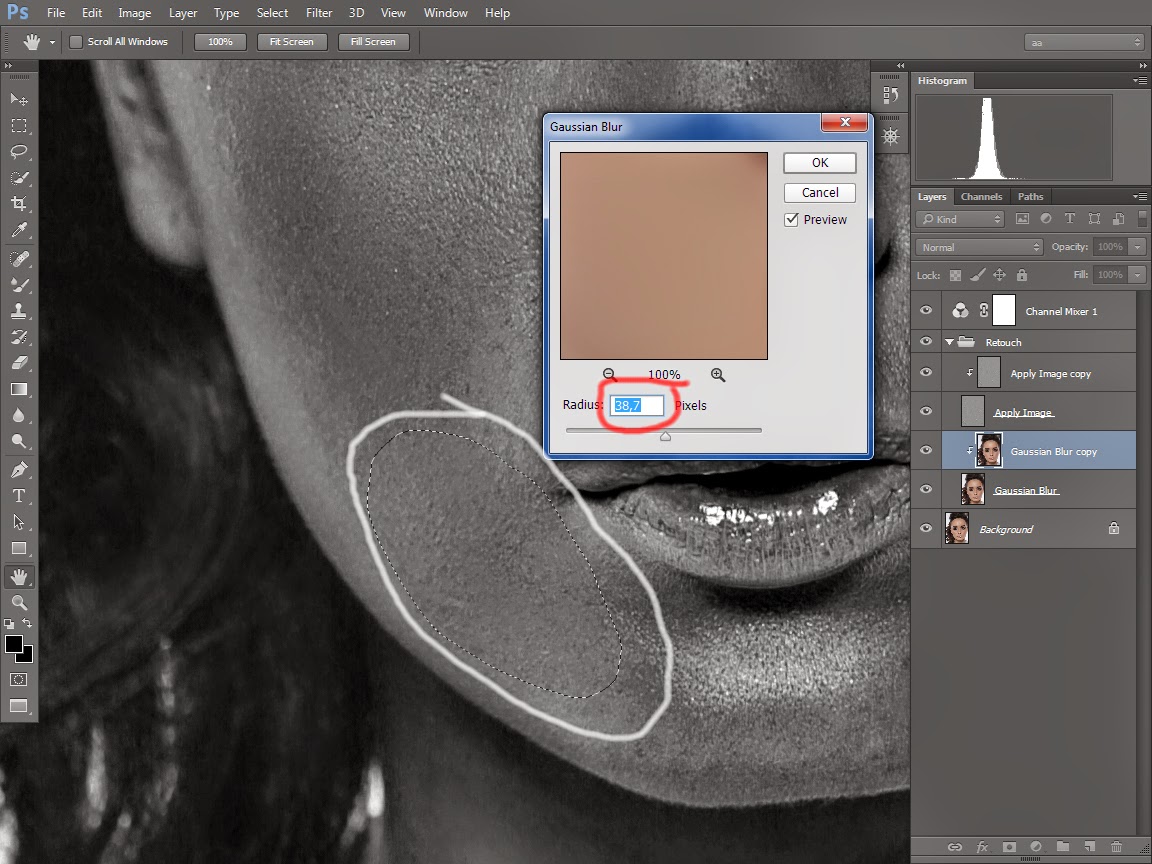
13. matikan mata layer chanel mixer, lihat sesekali perubahan dengan mematikan mata layer group untuk memastikan apakah susah sesuai keinginan apa belum..
14. ini hanya sebagai bayangan saja
bagian-bagian yang kita seleksi untuk meratakan shadingnya, selanjut nya
bisa improvisasi sendiri ., oh iya hanya mengingatkan, pengerjaan
dengan teknik seperti ini pasti lama jadi yang sabar aja oke 2 jam
lumayan lah buat awal belom rambut tuh tapi kalo untuk komersil/iklan
rata” semua pake teknik FS ini.
15. Nah untuk point 15 ini kita gunakan
mixer brush dengan brush soft round aja lalu atur nilainya seperti
terlihat pada gambar gunanya mixer brush disini sama halnya dengan
gaussian blur maupun motion blur meratakan shading namun untuk
bagian-bagian tertentu, seperti area hidung atau alis dahi bdan bagian
kecil laiinnya karena kita tidak mungkin menggunakan motion blur atau
gaussian blur untuk area yang sempit. sambil praktek dah kalo ga bisa ya
tanya lah.. kalo lama jawab ya wajarlah hihihihi di grup aja toel admin
nya…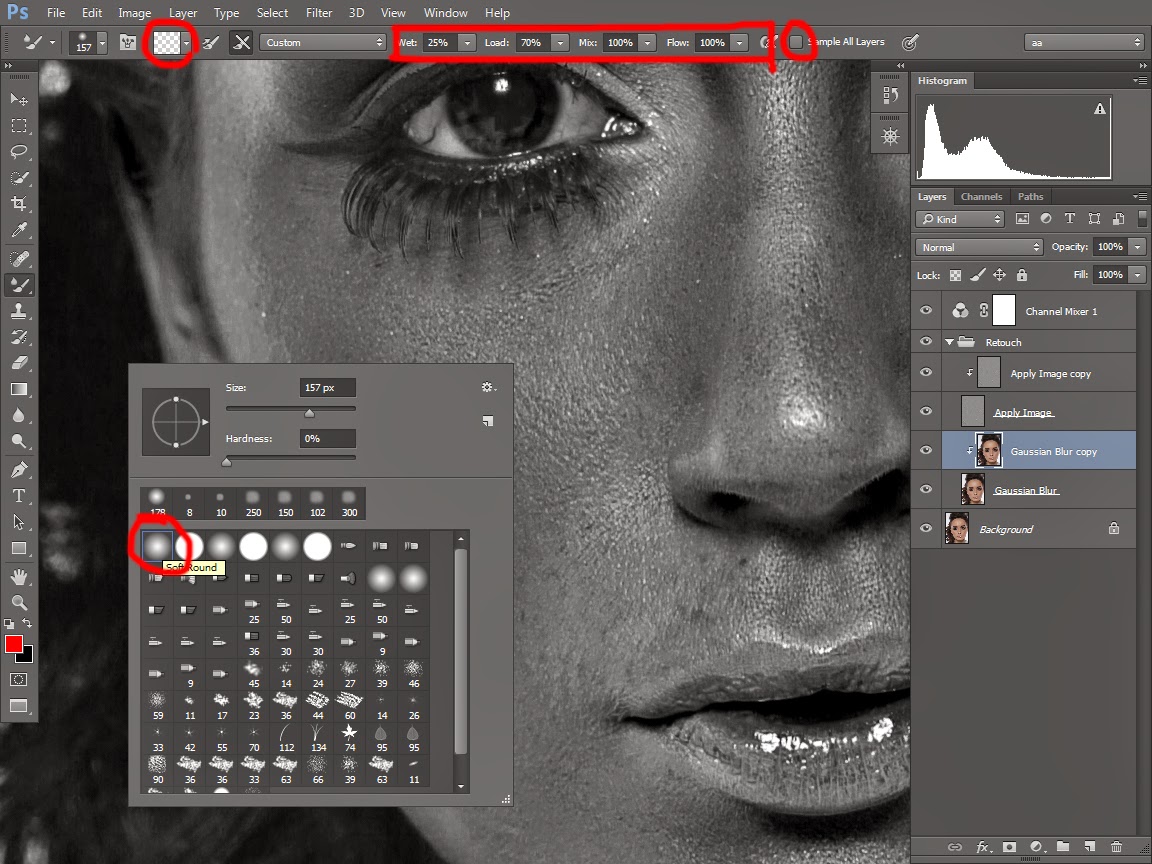
16. nah di point 16 udah ada perubahankan di coba aja terus ane ga boong gan wkwkwkwk
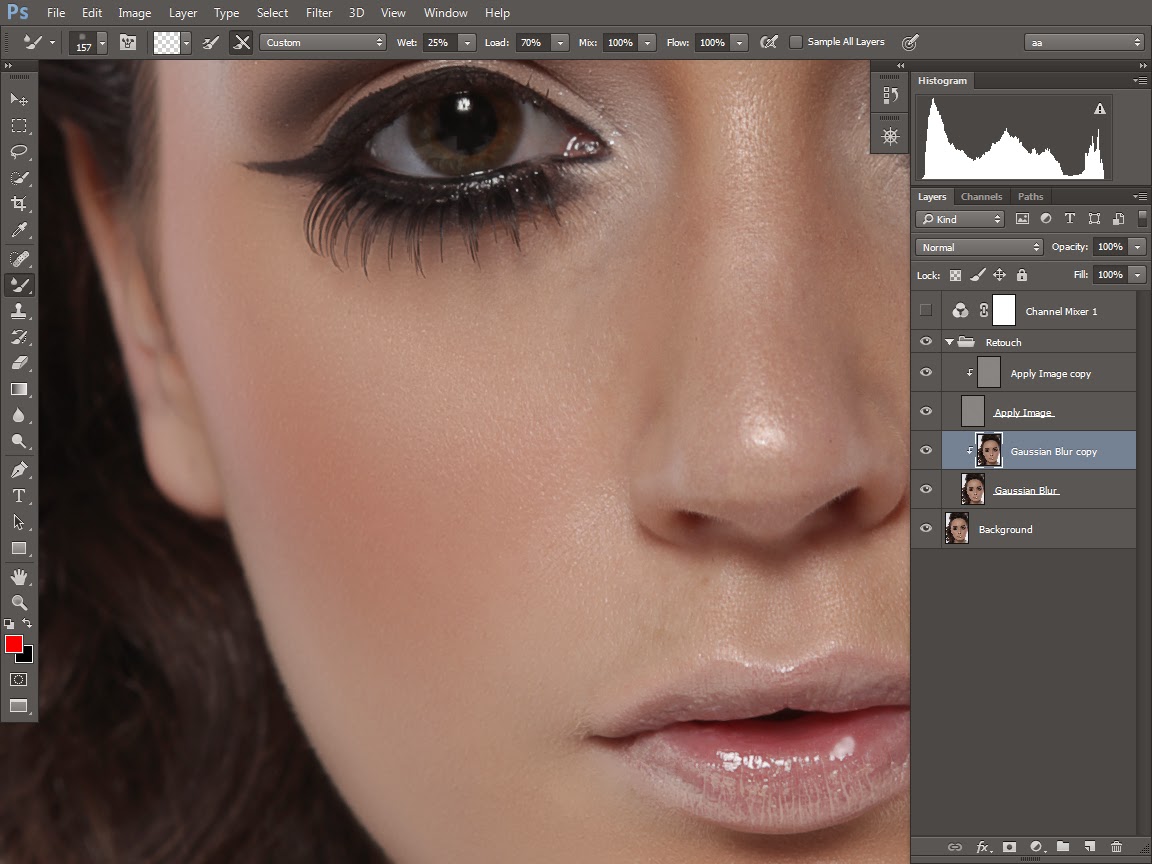
17. terus lakukan hal yang sama hingga sesuai keinginan (bagus), kalo misal ada yang salah kan ada back upnya di layer gaussian blur pertama
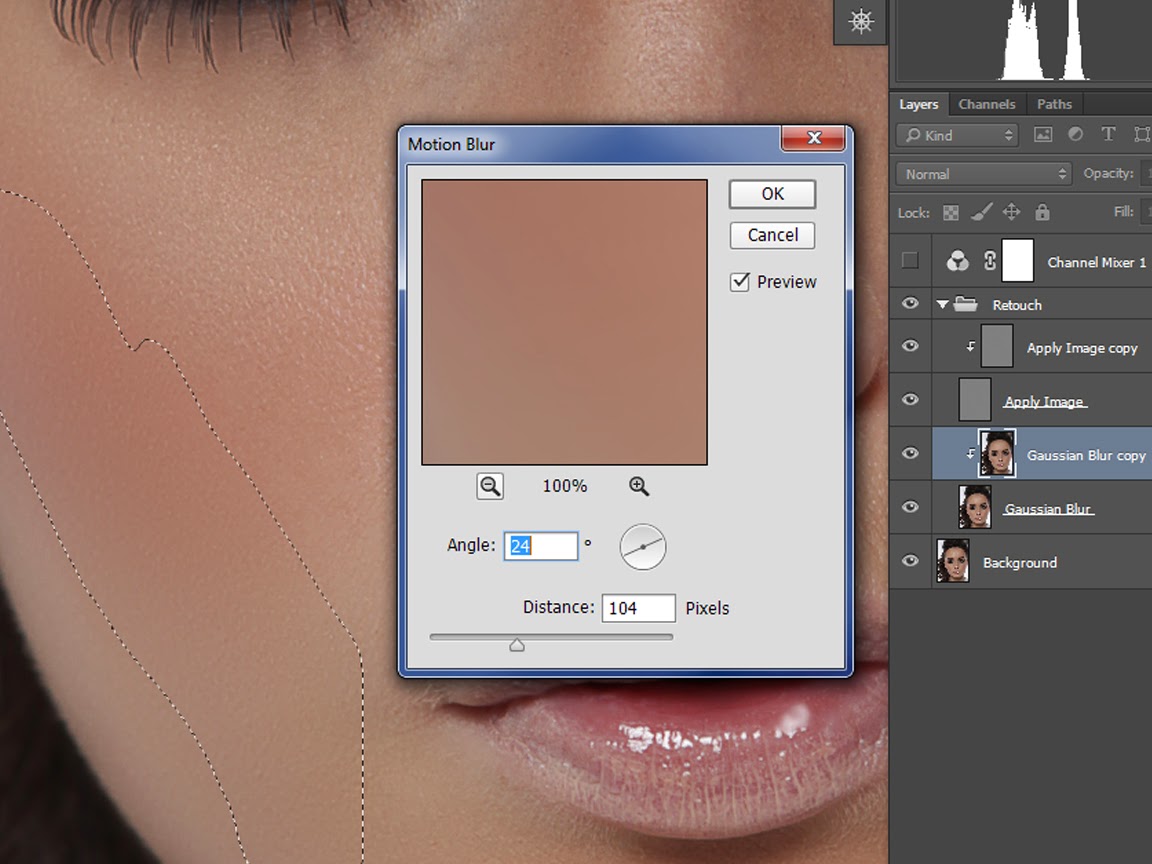
18. masih dengan teknik yang sama ini di area sisi hidung tetap hati hati pada nilai gaussian blur/motion blur
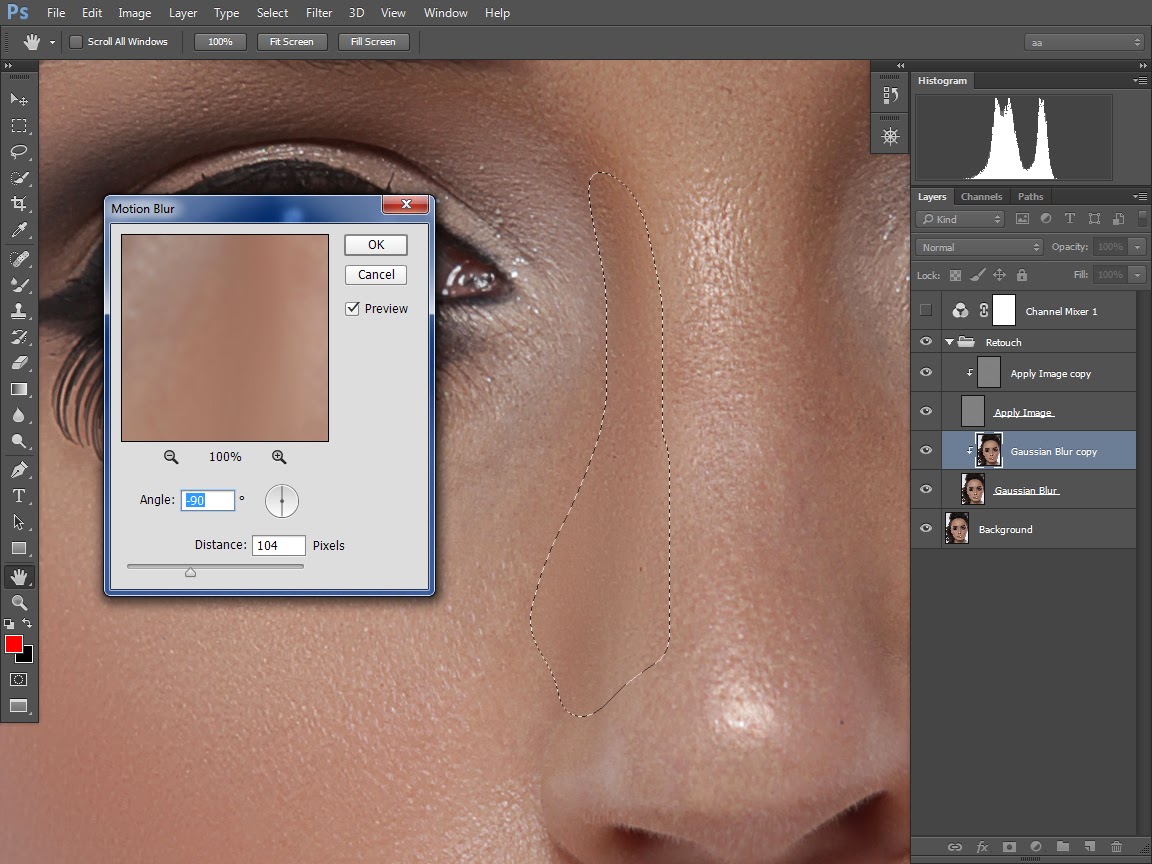
19. done
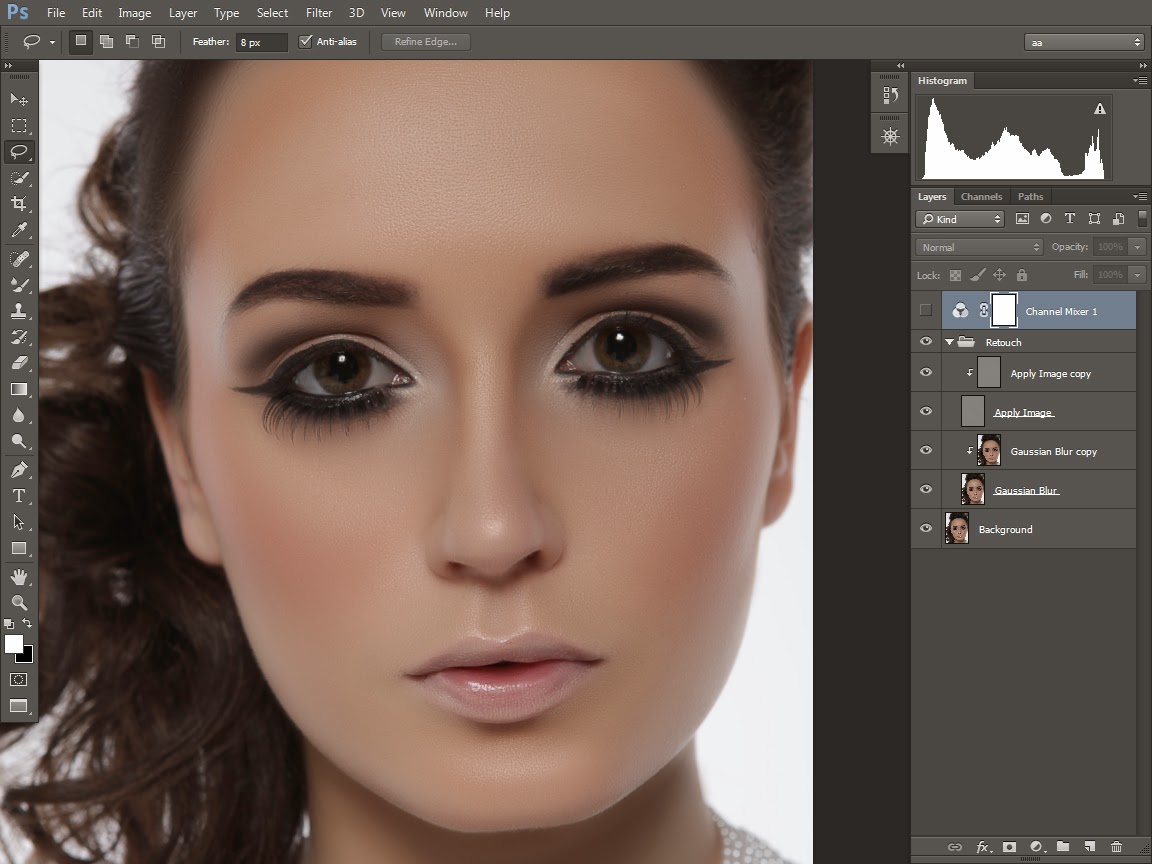
20. Pada layer apply image,, ini tuh texture pada wajah, gimana ya jelasinnya hmmm iya texture lah atau kalo kita buat vector line artnya nah pada bagian yang saya beri lingkaran,, gunakan tool clone stamp atau healing brush, kalo saya lebih enak clone stamp,, lalu cloning bagian yang menurut kita akan buang atau retouch seperti jerawat, garis pada mata pipi… semuanya hilang dalam sekejap tanpa sedikitpun merubah texture wajah.
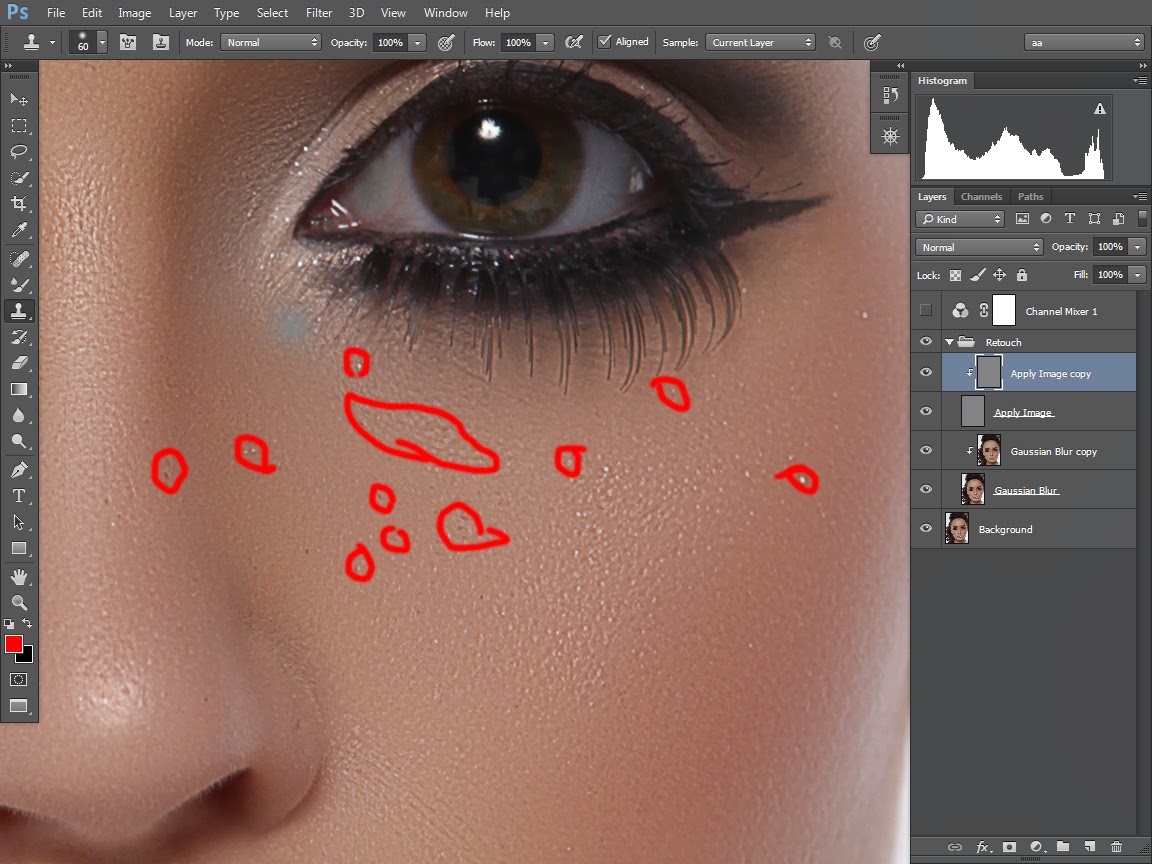
21. udah gitu aja…
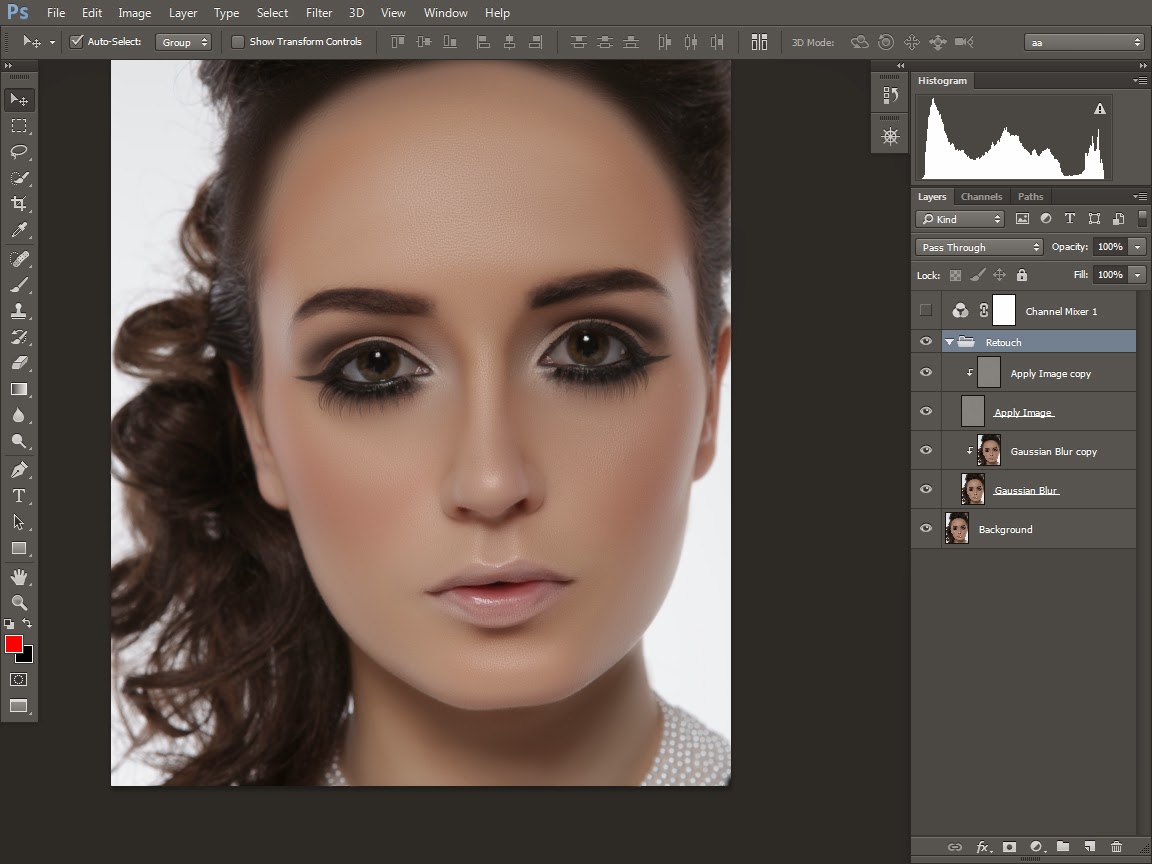
22. gunakan teknik d&b seperti pada tutorial sebelum-sebelumnya yang belom tau coba liat-liat lagi…
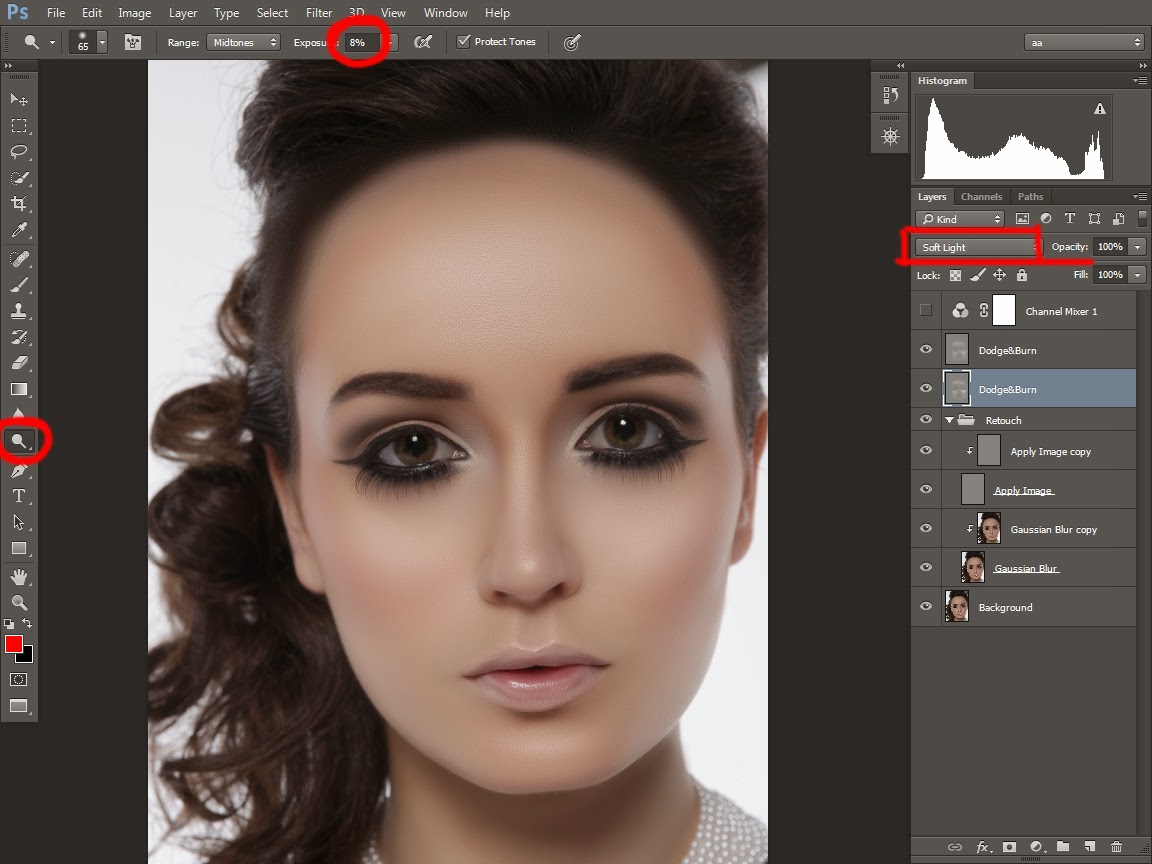
23. sebenernya udah selesai retouchnya kalo mau di tambahin lipstick eye shadow, lensa kontak dll,, kasian juga MUA ( make up artis) dah bayar mahal-mahal malah di rubah wkwkwkwkwkwkw tapi ini kan cuma buat belajar jadi saya rubah aja hihihhhi seleksi setengah bagian wajah
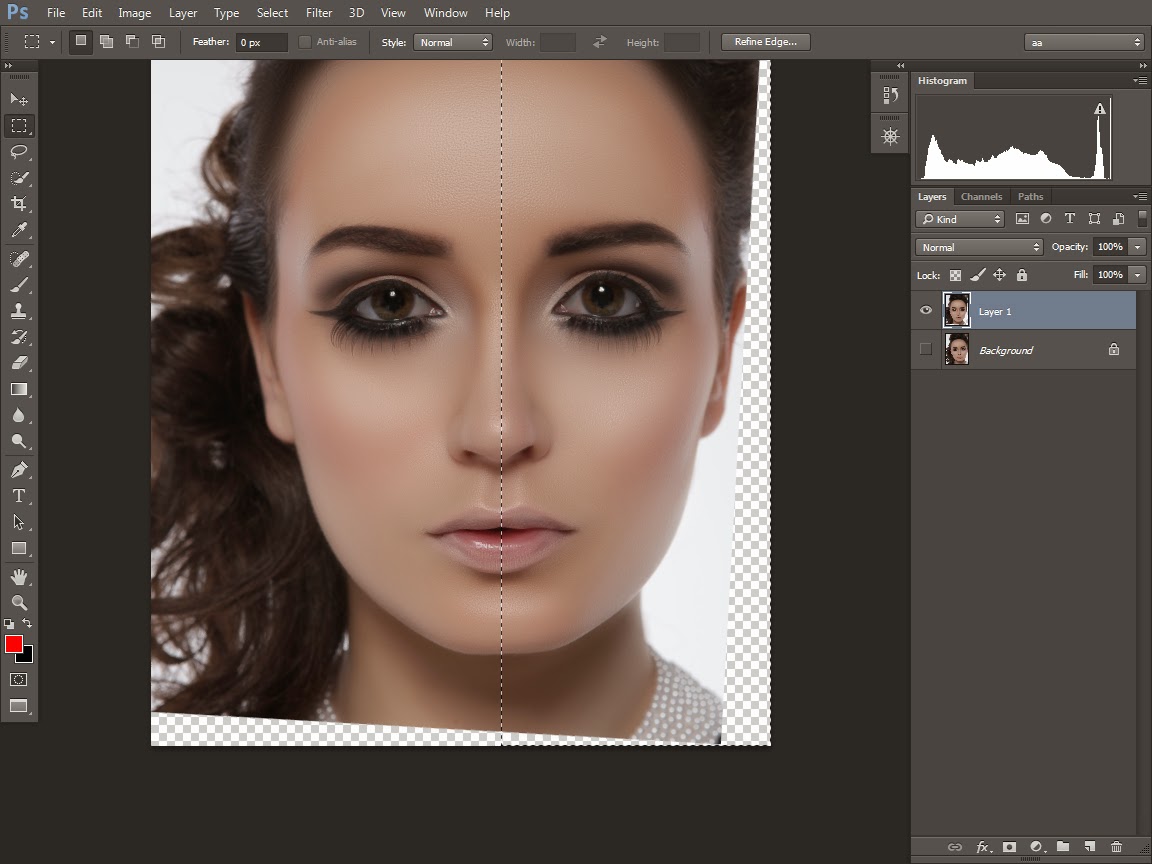
24. tekan ctrl+j lalu ctrl+t klik kanan pilih horizontal

25. Nah sekarang kiri dan kanan jadi sama




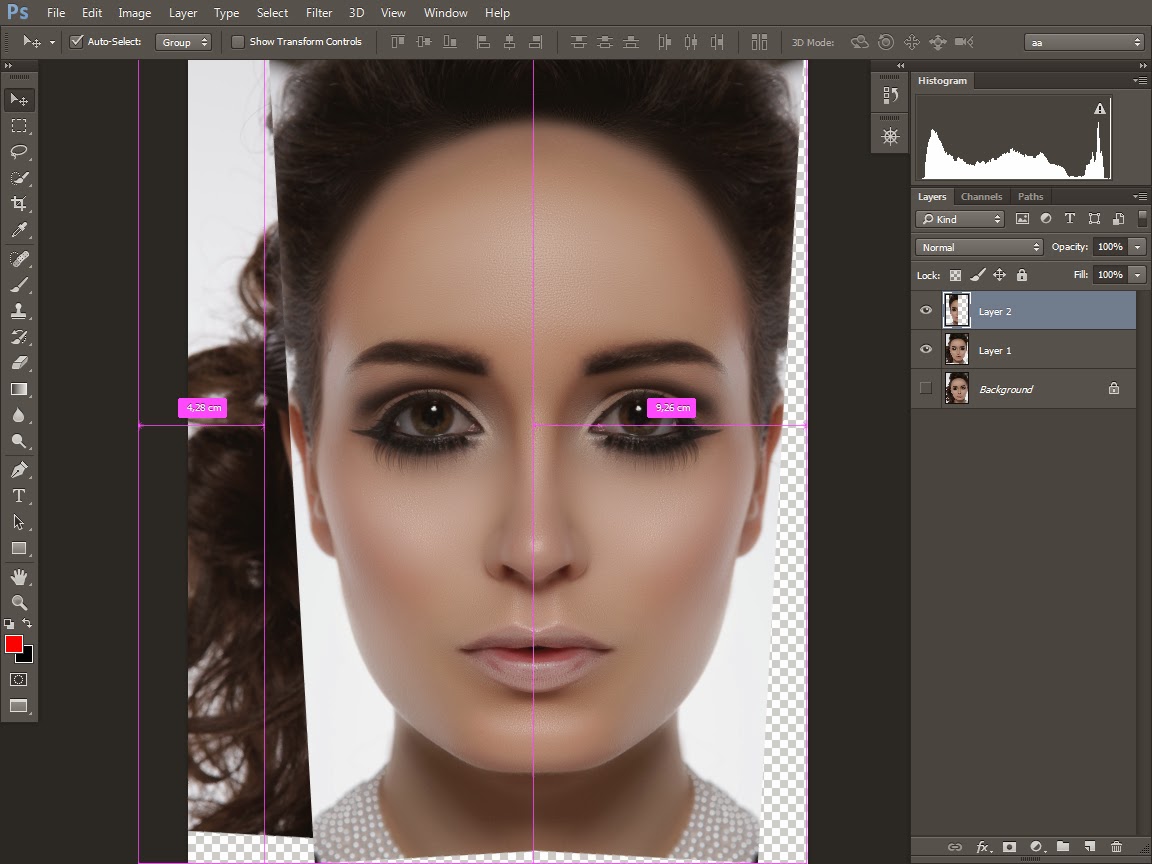
26. kesel juga polos akhirnya di make up juga wkwkwkwkwk buat tutorial makeupnya saya ga buat karena mungkin sudah pada mengetahuinya, kalaupun belom tau, karena begitulah kehidupan ada yang tahu ada pula tidak, tergantung bagaimana kita menjalaninya…..huhuhuhu